Adobe Lightroom CCやPhotoshop CCのRAW現像モジュールのプロファイル機能、Camera Matching(カメラマッチング)は、各カメラメーカーが標準で採用しているピクチャースタイルやピクチャーコントロールをシミュレートしてRAWデータを撮影時と同じ色調に近付ける機能です。この記事ではカメラマッチングプロファイルの使用方法や違いについて説明します。
Camera Matchingプロファイルを使いこなす
はじめに
Adobe LightroomやPhotoshopで写真の色がイマイチ合わないとか、色がくすんで見えて変だ・・とか思いながら試行錯誤を繰り返してしまう事はないでしょうか?Adobe製品の写真編集ソフトの現像モジュールには、使用しているカメラのプロファイルをシミュレートしたカメラプロファイルという設定項目がありますので、今回は設定の仕方や違いについて紹介させていただきます。
撮影に使用したカメラはNikonの一眼レフカメラD7500ですが、色の違いがわかりやすいようにカラフルな花を撮影してプロファイルの違いを比較してみようという企画ですが、カメラメーカーや機種によっても使用可能なプロファイルは違いますので、参考であるとお考え下さい。
本当は、カラーチェッカーを使いたかったんだけど、探しても見つからず・・・どこに行ったのだろう・・・(泣)。
Adobe Lightroom Classicのプロファイルの違い
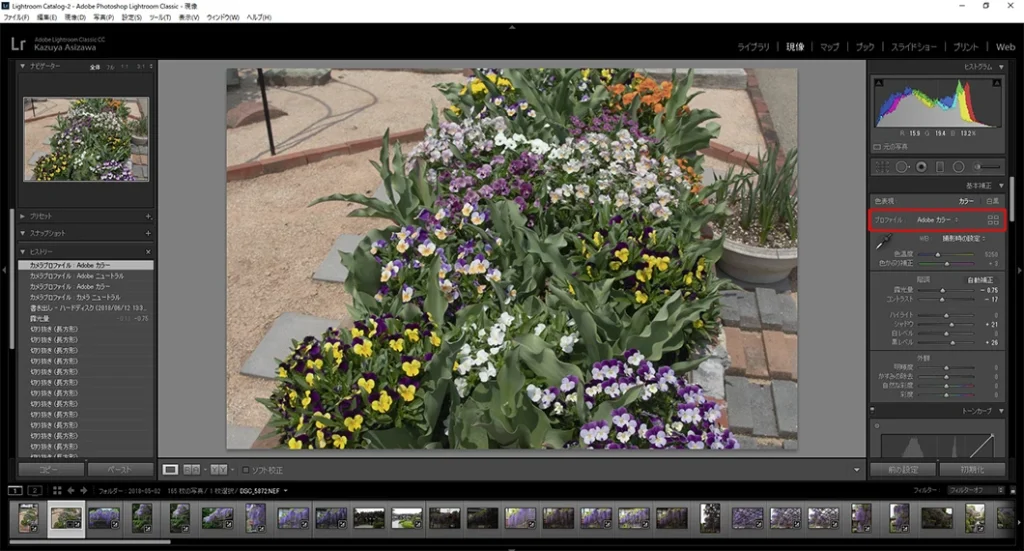
2018年4月にAdobe LightroomやCamera RAWのカメラプロファイル機能を大幅アップデートして、従来はカメラキャリブレーションの項目にあったカメラプロファイル機能を切り離して、新たに基本補正パネルに移動しました。
今までは、現像モジュールの一番下の項目にあったので、うっかりしていると忘れてしまったりなんて事がありましたが、今回のアップデートでかなり使い勝手が良くなっています。
そして今回のアップデートでAdobe RAWやカメラマッチングの他にアーティスティックやビンテージ・モダンなどの新たなプロファイルが追加されてますが、これは別途説明することにして、今回はカメラマッチングのみご紹介いたします。
あらかじめ、基本補正で微調整してデフォルト設定であるAdobeカラーで白トビや黒つぶれの無い程度に調整した花の写真を使用して違いを比較してみましょう。
上の画像の現像モジュールの赤い枠で囲まれている部分のAdobeカラーと書いてある場所、四角が四つ並んである場所を左クリックすると下の画像のような画面になり、Adobe Rawの下にカメラプロファイルが表示されるようになります。
以下で各プロファイルの違いを解説させていただきます。
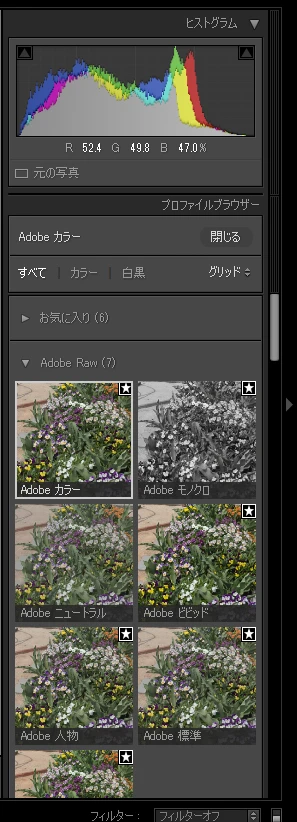
Adobe カラー


デフォルトのAdobeカラーで現像した画像とヒストグラムです。左側が暗部で右側が明部となり、グラフが山のようになっている部分は写真に含まれているピクセル量で、この写真の場合は少しアンダー寄りとなっているようなグラフとなっていますが、ハイライト側(明部)の山が高くなっている部分は花びらや周辺の土の部分となっていて、そこから山が低くなっていくように白や黄色の花びらの明るい部分が続いています。
Lightroomのヒストグラムはパーセントで表示され、0%であれば黒で100%であれば白となり、写真に対してマウスカーソルを合わせた部位の色の情報を表示してくれます。
カメラ ニュートラル



左のヒストグラムがニュートラル。シャドウが中間寄り・ハイライトも中間寄りとなり、全体的にコントラストが低くなって綺麗な山のような形になりましたので、白トビ寸前だった白や黄色の花びらも95%から90%以下まで抑えられましたが、少々メリハリが無くなってしまったのでRAW現像モジュールで再調整が必要になります。
カメラ フラット



カメラ フラットは先程のニュートラルよりも、さらにコントラストが低くなっていますが、ハイライト側よりもシャドウから黒レベルまでの動きが大きくなっています。このままだとメリハリの無い眠い写真が出来上がってしまいますので、編集前提だと考えておいた方が良いでしょう。
カメラ 標準



カメラ標準は最もAdobeスタンダードに近いヒストグラムとなっていますが、特に黒レベルでの動きが大きく引き締まったような写真となり、寒色系の色が明るく花びらのグラデーションが最も自然な色になっています。
Adobeスタンダードとの違いはコントラストや明度などの調整だけではなく、カメラで撮影した本来の色をシミュレートして表示している事がわかりましたが、他のカメラプロファイルに関しても色や彩度などのバランスも取っているのではないかと思います。
カメラ ビビッド



今回最もヒストグラムの動きが大きかった写真で、中間から黒レベルのコントラストが高くなり葉の陰になっている部分に関しては、黒つぶれを起こしています。彩度も高めで花の写真としては一番カラフルな写真になっていますが、Adobe RGBでも色域外警告で真っ赤になっていたので彩度を調整する必要があります。
カメラ 人物



ポートレート向けのプロファイルで、私もポートレート撮影の時に多用しているプロファイルです。ニュートラルをベースに少しコントラストを高くしたようになっていますが、色もナチュラルな感じになっているのではないかと思います。肌の色が黄色っぽくなってしまうニコン色が一番抑えられているのではないかと感じました。
カメラ 風景



風景向けのプロファイルらしいのですが、ほとんどビビッドと変わらないような気がします(汗)
空も映っているような明暗差の大きい風景写真の場合などは、ハイコントラストなせいかとても扱いずらいと感じました。
まとめ

各プロファイルを縦に並べてみて、やはり風景とビビッドに関してはほとんど変わらない結果となっていましたが、Adobeスタンダード デフォルトのAdobeカラーも似たような結果となってしまいました。上の四段に関しては、くっきりと違いが出ていて違いがわかりやすいのですが、似たようなヒストグラムだった人物とニュートラルが全然違う結果となっていて、どのプロファイルにも特性の違いが見受けられました。
次回は、今回のアップデートで追加されたアーティスティックとモダン・ビンテージを検証してみようと思います。




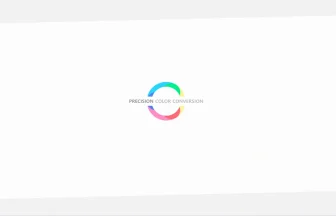




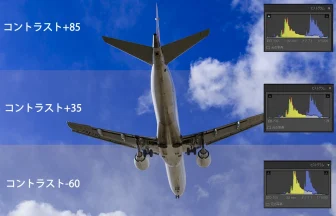



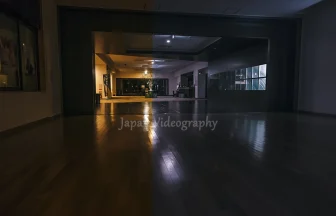








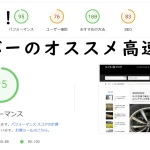
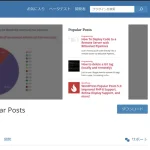



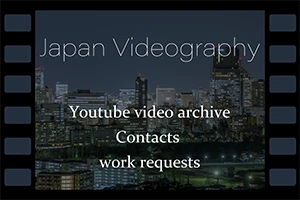

この記事へのコメントはありません。